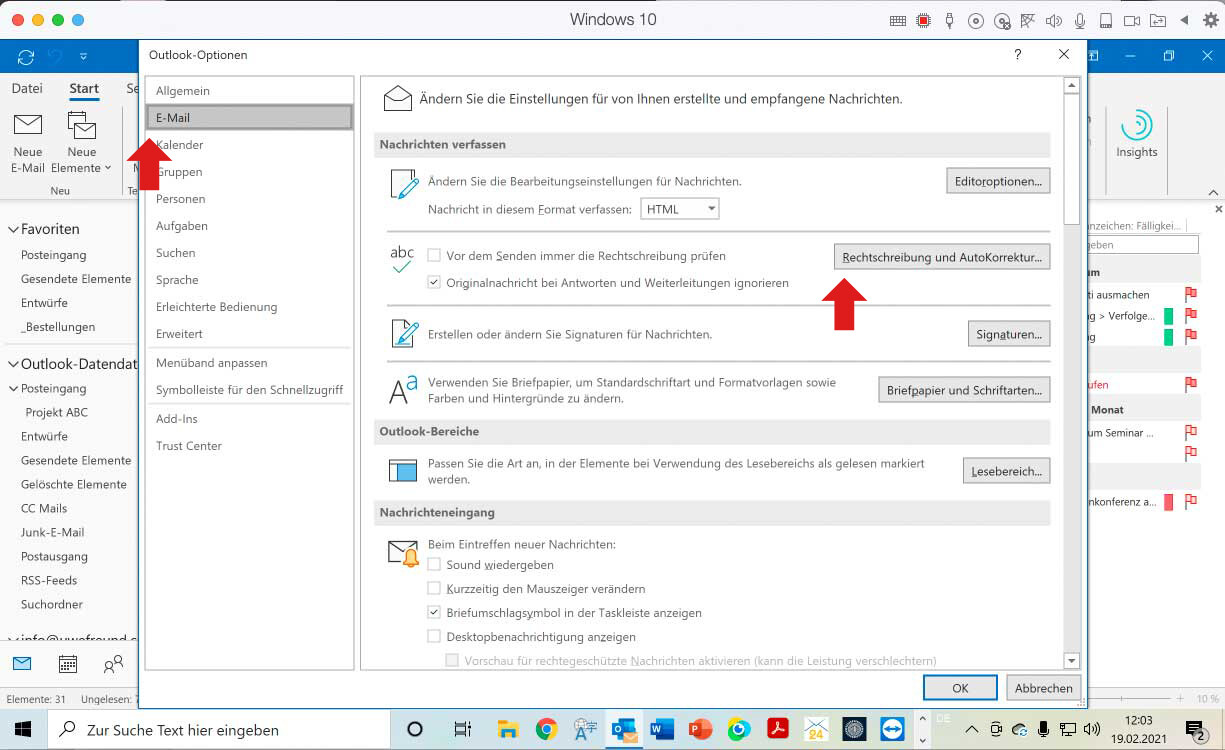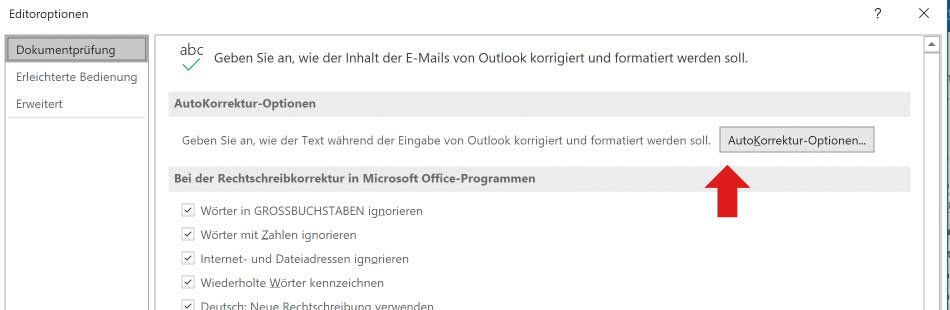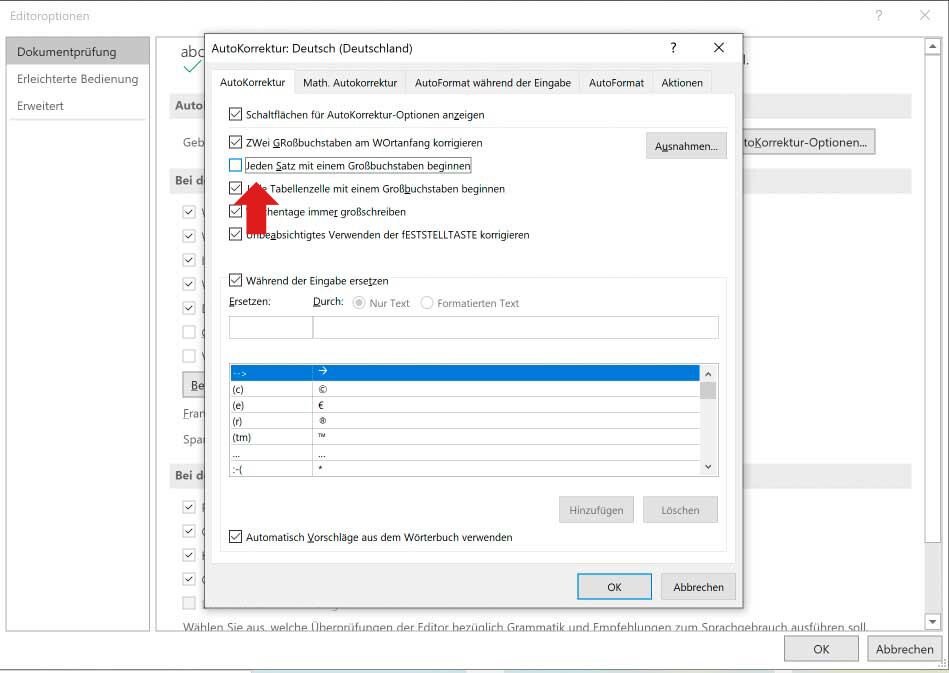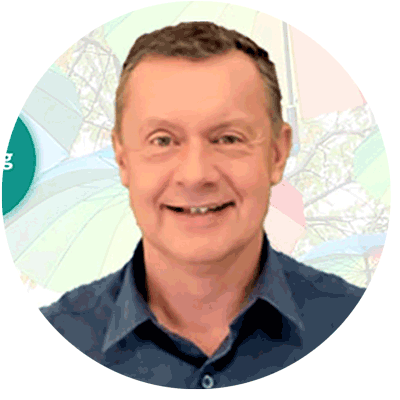Großbuchstaben am Satzanfang in Office, Word, Outlook: „Jeden Satz mit einem Großbuchstaben beginnen“ ausschalten
So schalten Sie die automatische Großschreibung für Satzanfänge in Word, Outlook, Excel und Powerpoint einfach aus.
Haben Sie sich auch schon darüber geärgert, dass Sie in Word oder Outlook nach dem Gruß wie „Hallo Peter,“ oder „Guten Morgen Frau Schmidt,“ zwar klein weiterschreiben, aber Word oder Outlook direkt den ersten Buchstaben in einen Großbuchstaben umwandeln?
Firmeninterne Seminare mit genau auf Sie abgestimmten Inhalten:
- Korrespondenztraining: E-Mails & Briefe
- Moderne & professionelle E-Mails
- Beschwerden wertschätzend beantworten
- Workshop: E-Mails & Briefe intensiv
- Formulieren: Live-Chat und Ticketsystem
Dies geschieht auch bei Tabellenzelle und Punktaufzählungen – und sogar im Satz, zum Beispiel bei „am 5. eines Monats“, das dann in „am 5. Eines Monats“ verschlimmbessert wird.
So beheben Sie das Problem:
- Wählen Sie in Word oder Outlook den Befehl „Datei – Optionen„.
- Wählen Sie links den Eintrag „E-Mail“ und klicken Sie auf „Rechtschreibung und AutoKorrektur„.
- Klicken Sie die Schaltfläche „AutoKorrektur-Optionen„:
- Schalten Sie hier die Option „Jeden Satz mit einem Großbuchstaben beginnen“ aus und bestätigen Sie mir „OK„.
Wichtig für Sie: Die hier gewählte Einstellung gilt dann für alle Ihre Microsoft Office-Produkte, also Word, Excel, Powerpoint und Outlook.
Autor: Uwe Freund unterstützt Unternehmen als Kommunikationstrainer, Speaker, Coach und Berater für Korrespondenz und Beschwerdemanagement per Brief, E-Mail, Live-Chat sowie Zeitmanagement, Telefondialog und Präsentation. Er berät Unternehmen im deutschsprachigen Raum bei der Neugestaltung der schriftlichen und mündlichen Kommunikation.
Nächste Seminar-Termine: Schreibstil-Update – Korrespondenztraining für Briefe und E-Mails – E-Mail-Training
Teilnahme-Gebühr pro Person: 580,00 Euro zzgl. MwSt. (690,20 Euro inkl. MwSt.)
Bild klicken zum Durchblättern
Unterlagen/E-Book zum Seminar: Korrespondenztraining für moderne, wirkungsvolle E-Mails und Briefe
Seminare: Korrespondenztraining: E-Mails & Briefe | E-Mail-Seminar: Moderne, effiziente E-Mails | Beschwerden wertschätzend beantworten Workshop: Korrespondenzseminar intensiv
- E-Book (PDF): Korrespondenztraining – Update für E-Mails Briefe
- Schnell-Referenzkarten (PDF): Moderne Formulierungen für E-Mails und Briefe in Deutsch und Englisch
Inhalt
Im eBook und Buch „Moderne E-Mails und Briefe“ sehen Sie, wie zeitgemäße und wirkungsvolle Briefe und E-Mails heute aussehen: klar gestaltet und präzise formuliert. Sie sind empfängerorientiert, leicht verständlich und frei von verstaubten Floskeln und Kanzleiausdrücken.
Das Schreibstil-Update gibt viele Praxistipps für professionelle, wirkungsvolle E-Mails und Briefe. Im Übungsteil des Korrespondenztrainings setzen Sie das neu Erlernte direkt um:
- Was macht heute ein gutes Schreiben als E-Mail oder Brief aus?
- Welche Regeln von früher gelten nicht mehr, und welche Formulierungen verwenden Sie stattdessen?
- Welche DIN-Normen gelten, und wie sieht es mit Rechtschreibung und Kommasetzung aus?
Bild klicken zum Durchblättern
Unterlagen/E-Book zum Seminar: „Modern und korrekt schreiben – DIN 5008, Rechtschreibung, Kommasetzung“
- E-Book (PDF): Korrekt schreiben: DIN 5008, Rechtschreibung, Kommasetzung
- Schnell-Referenzkarten (PDF): DIN 5008 – Alles auf 8 Seiten
Inhalte
Wenn Sie sicher bei den Regeln von DIN 5008, Rechtschreibung und Kommasetzung sind, dann verfassen Sie Texte, die ansprechend aussehen, und können leichter und schneller schreiben. Ihre Texte werden leichter und schneller vom Leser erfasst.
Die neue DIN 5008:2020 wurde im Vergleich zur Vorgängerversion aus dem Jahr 2011 von 70 auf 122 Seiten erweitert. Sie enthält viele kleine und größere Änderungen sowie mit neuen Bereichen wie zur Dateibenennung und für Präsentationen.
Mit der neuen Rechtschreibung sind viele heute nicht mehr nachvollziehbare Ausnahmen entfallen. Das gilt vor allem für die Kommasetzung, bei der es heute nur noch sieben statt früher 42 Regeln zu beachten gibt. Und auch bei zusammengesetzten Verben wie „zurückschicken“ oder „Rad fahren“ können Sie mir nur einer Regel schon 98 % Trefferquote erzielen.
Ihr individuelles Angebot für Ihre firmeninternen Schulungen und Workshops in kleinen oder großen Gruppen
Möchten Sie Ihr Angebot direkt per E-Mail anfordern? Dann klicken Sie bitte direkt hier für eine E-Mail-Anfrage. Oder nutzen Sie unser Formular: